Ada banyak sekali hal yang benar-benar luar biasa yang dapat Anda lakukan dengan pengeras suara Amazon yang terhubung, dan idealnya banyak dari hal-hal ini dengan santai menjadi bagian dari rutinitas harian Anda dari waktu ke waktu. Layanan Alexa Amazon dirancang untuk menjadi sesuatu yang dapat Anda andalkan untuk hampir semua aspek rumah yang terhubung, dan untuk mendapatkan yang terbaik dari pengalaman ini Anda ingin memulai dengan mengaturnya dengan benar kotak.
Inilah semua yang perlu Anda ketahui tentang memulai Amazon Echo, Echo Dot, atau Echo Plus.
Menghubungkan Echo Anda dengan aplikasi Amazon Alexa
Meskipun Anda tidak perlu ponsel Anda melakukan banyak hal dengan Echo Anda setelah disiapkan, Anda memerlukan aplikasi Alexa untuk sampai ke sana.
Setiap bagian dari proses penyiapan dan pemeliharaan terjadi melalui aplikasi Alexa, jadi langkah pertama Anda adalah melakukannya instal aplikasi dari Play Store. Saat sedang menginstal, hubungkan catu daya ke port di bagian bawah perangkat dan tunggu hingga perangkat mulai berbicara kepada Anda. Saat Anda membuka aplikasi untuk pertama kalinya, Anda akan diminta untuk masuk ke akun Amazon Anda, dan kemudian akan tiba waktunya untuk terhubung ke Echo Anda.
Amazon Echo terhubung ke jaringan WiFi Anda, tetapi untuk mencapainya Anda harus terlebih dahulu menghubungkan langsung ke speaker dari ponsel Anda. Proses ini dimulai dengan cincin oranye di sekitar bagian atas Gema untuk memberi tahu Anda bahwa itu siap untuk dihubungkan. Setelah Anda mencolokkan perangkat Echo Anda dan melihat cincin oranye, Anda dapat mulai mengaturnya.
- Buka Aplikasi Amazon Alexa dari laci aplikasi atau layar beranda.
- Masuk ke akun Amazon Anda.
-
Setelah Anda masuk, pilih batang horizontal di pojok kiri atas layar untuk menarik menu.

- Keran Tambahkan Perangkat.
- Pilih Amazon Echo dari daftar.
-
Memilih Perangkat gema Anda sedang menyiapkan.

- Pilih generasi dari perangkat Echo.
- Alihkan Bluetooth untuk memungkinkan ponsel Anda menemukan perangkat Echo.
-
Pilih perangkat dari daftar.

- Memilih Jaringan Wi-Fi yang akan digunakan oleh perangkat Echo.
- Pilih Terus setelah perangkat Echo Anda terhubung ke jaringan Wi-Fi untuk menyesuaikannya.
-
Jika Anda menghubungkan Echo Anda ke speaker eksternal, Anda dapat memilih keluarannya di sini. Jika tidak, pilih saja Gunakan Echo Built-in Speaker.
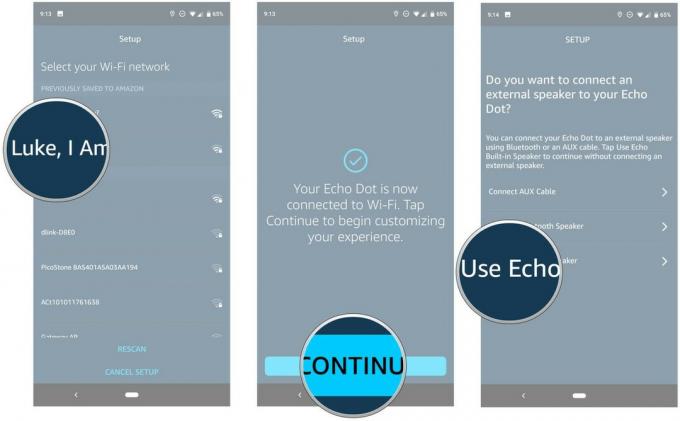
- Pilih ruangan di mana perangkat Echo Anda berada (ini akan berguna saat mengatur Rutinitas).
- Perhatikan video intro untuk mendapatkan ikhtisar singkat tentang platform Echo.
-
Itu dia! Memukul Lanjut untuk menyelesaikan penyetelan Echo Anda.
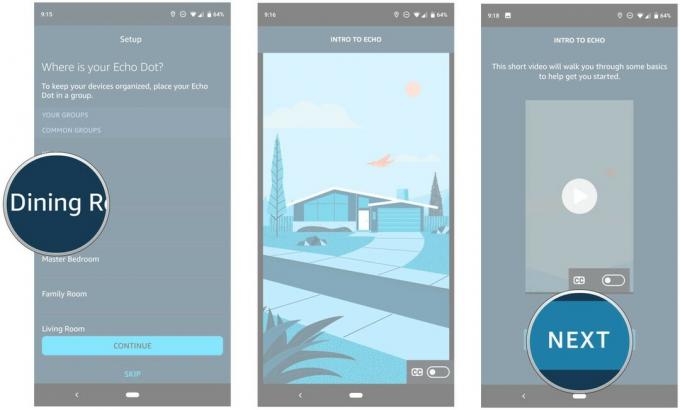
Memberikan akses Echo ke akun Anda
Sekarang Echo Anda terhubung ke jaringan Wi-Fi rumah Anda, Anda perlu memberikan beberapa hal yang harus dilakukan. Saat Anda masuk ke akun Amazon, Anda memberi Echo akses ke layanan musik Amazon, yang sangat bagus jika Anda adalah pengguna Prime Music, tetapi ada kemungkinan besar Anda ingin memberi Echo akses ke sesuatu lain. Membuka menu samping akan memberi Anda akses ke layanan musik untuk masuk, dengan lebih banyak saat Anda menggulir ke bawah.
Anda juga dapat menggunakan menu samping ini untuk memberikan akses Echo ke Google Kalender dan alamat fisik Anda untuk kantor dan rumah. Melakukan hal itu akan membuatnya sehingga Alexa dapat memberi tahu Anda apa agenda Anda hari ini serta lalu lintas perjalanan Anda nantinya.
Meskipun tidak ada akun yang diperlukan untuk berita tersebut, Anda juga dapat memilih sumber berita apa yang digunakan untuk Pengarahan Kilat di mana Echo membacakan berita untuk Anda hari itu.
- Di aplikasi Alexa, ketuk batang horizontal untuk membuka menu.
- Pergi ke Pengaturan.
-
Dalam Preferensi Alexa bagian, pilih Musik tab untuk menambahkan akun musik Anda.
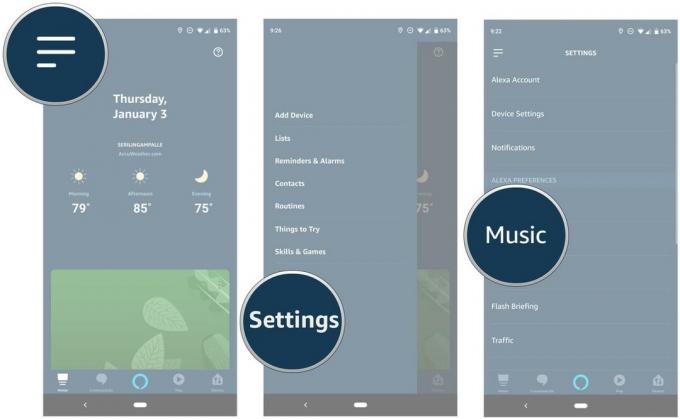
- Pilih layanan musik Anda ingin dikaitkan dengan perangkat Echo Anda.
- Pilih Pengarahan Singkat untuk menambahkan sumber berita Anda.
-
Gulir ke bawah ke Kalender bagian jika Anda ingin menautkan kalender Google Anda ke perangkat Echo Anda.
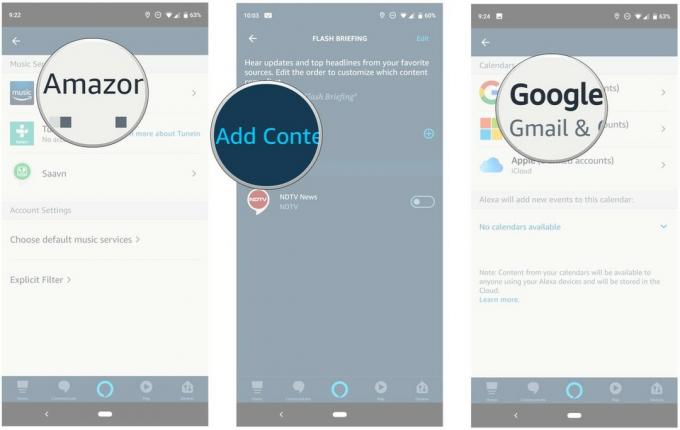
Menyetel masing-masing ini ke preferensi pribadi Anda sangat membantu dalam menanamkan Echo dalam kehidupan sehari-hari Anda, mengubah bacaan pagi dan penelitian Anda menjadi percakapan santai.
Menghubungkan Alexa ke rumah Anda yang terhubung
Jika Anda telah memulai jalur rumah yang terhubung, di mana gadget pintar memberi Anda kemampuan untuk mengontrol lampu atau termostat Anda atau pembuat kopi Anda, Anda akan ingin menghubungkan hal-hal itu ke Amazon Anda Gema. Jika Anda memiliki hub SmartThings atau Wink, Anda harus masuk dan terhubung ke hub tersebut sehingga Echo dapat mengakses semua yang ada di jaringan Anda. Dari sini Anda akan dapat berbicara dan meminta Echo mengontrol hal-hal yang biasanya Anda gunakan untuk mengakses aplikasi kontrol.
Jika Anda terhubung Lampu Philips Hue, aplikasi Alexa akan memindai jaringan Anda dan memberi Anda beberapa opsi untuk kontrol. Anda dapat berbicara untuk mengontrol bohlam individu, atau Anda dapat mengelompokkan bohlam dan grup kontrol sekaligus. Setelah Anda mengaturnya, Anda dapat mengucapkan nama grup dan memiliki semua fungsi yang sama seperti yang Anda lakukan dengan bohlam individual, yang membuat kontrol seluruh ruangan jauh lebih menyenangkan.
- Di aplikasi Alexa, ketuk batang horizontal di pojok kiri atas untuk menampilkan menu.
- Pilih Tambahkan Perangkat untuk menautkan produk rumah Anda yang terhubung ke perangkat Echo Anda.
-
Pilih kategori dari daftar untuk menemukan semua merek yang bekerja dengan platform Echo. Jika Anda menyiapkan bohlam Hue, pilih Ikon corak.
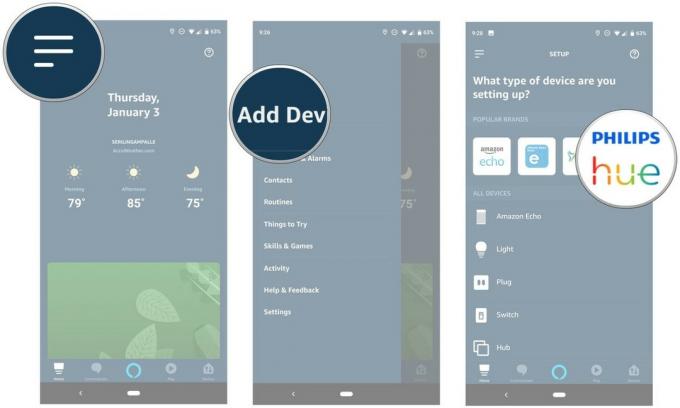
Alexa bekerja dengan beragam produk rumah pintar, jadi ada kemungkinan besar bahwa produk apa pun yang sudah Anda miliki akan berfungsi dengan perangkat Echo Anda.
Menjelajahi Amazon Echo Anda untuk bersenang-senang
Kami telah membahas dasar-dasar untuk menyiapkan Amazon Echo Anda, tetapi ada banyak hal lain yang dapat Anda lakukan yang benar-benar menyenangkan. Sebagai permulaan, ada seluruh bagian menu samping Echo berlabel Keterampilan & Game untuk Anda periksa. Keterampilan pada dasarnya adalah aplikasi pihak ketiga yang dapat diinstal di Echo Anda. Beberapa dari mereka konyol, seperti meminta Alexa melempar dadu enam sisi dan membacakan hasilnya atau memiliki acak Penghinaan Shakespeare menyuarakan Anda, tetapi yang lain memberi Anda akses ke jadwal bus dan fakta sains dan matematika sederhana untuk anak-anak untuk digunakan.
Menggulir Keterampilan sangat berharga untuk waktu semua orang, dan diperbarui dengan fitur-fitur baru secara teratur. Rutinitas adalah cara hebat lainnya untuk mengenal Echo Anda. Anda dapat mengatur grup aktivitas, seperti kontrol cahaya dan pembacaan Flash Briefing, untuk dipicu sebagai grup saat Anda meminta agar rutinitas pagi atau sore diaktifkan. Ini menjadi jauh lebih berguna setelah Anda mengetahui bagaimana Anda menyukai pengaturan Echo Anda, dan dapat diedit kapan saja. Ingin menyiapkan Rutinitas? Kami siap membantu Anda:
Cara mengatur Rutinitas di Amazon Echo Anda
Terakhir, jika Anda tidak yakin tentang apa yang dapat dilakukan Echo Anda, file Hal untuk Dicoba tab di menu geser akan memberi Anda daftar besar hal-hal yang dapat Anda tanyakan pada Alexa. Setelah Anda membakar daftar itu dan menguasai semuanya, Anda dapat mencobanya menghubungkan Echo Anda dengan IFTTT untuk lebih banyak fitur.
